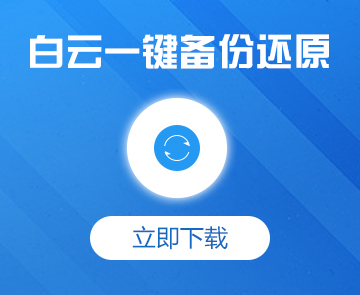联想拯救者win10重装win7系统教程
- 2017-07-27 14:21:06 分类:教程
联想win10重装win7系统需要做以下准备:
1、电脑可以正常进入系统,如果电脑无法进入系统可以看这篇教程:U盘重装系统
2、Ghost Win7系统镜像文件,ISO,GHO均可,GHO需要再下载一个安装器
联想win10重装win7系统步骤:
1、首先下载Ghost Win7系统镜像,白云下载的是联想专用ghostwin7系统,到本地硬盘上(建议放到D盘根目录中,千万不要放到C盘和桌面,以及带汉字的文件夹。);

2、将ghost win7系统镜像解压到当前文件夹。

3、下图是解压出来的文件夹内容,如图

联想拯救者win8/win10重装win7系统教程图3
4、小编将解压出来的“WIN7-32.GHO”和“硬盘安装.EXE”这两个文件剪切到了D盘的根目录下,由于当前系统为win10系统,所以必须以管理员身份运行硬盘安装器才可以重装win7系统。

5、运行安装器后选择“C盘”(C盘为系统磁盘,通常会默认选定),映像路径位置,选择WIN7-32.GHO,然后点击执行,如图所示:

提示:在执行之前,建议关闭360,电脑管家等杀毒软件,硬盘安装器执行会修改系统引导,有可能导致杀毒软件阻止,所以建议关闭杀毒软件。
6、执行之后电脑自动重启,进入ghost win7系统还原,会自动格式化C盘,还原镜像内的文件。

联想拯救者win8/win10重装win7系统教程图7
7、还原完成之后,自动重启进入win7系统安装过程。

以上就是联想win10重装win7系统教程,如果大家需要重装win7系统可以参照本篇教程进行相关操作。
相关推荐:
联想笔记本怎么重装系统
联想电脑重装系统
笔记本win10重装win7系统
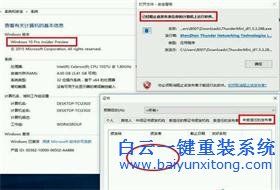
Win10系统发布者不受信任怎么办,如何解决有用户反映说,在使用win10系统时,想要打开某些程序,却提示发布者并不被信任,提示说为了对计算机进行保护已经阻止此
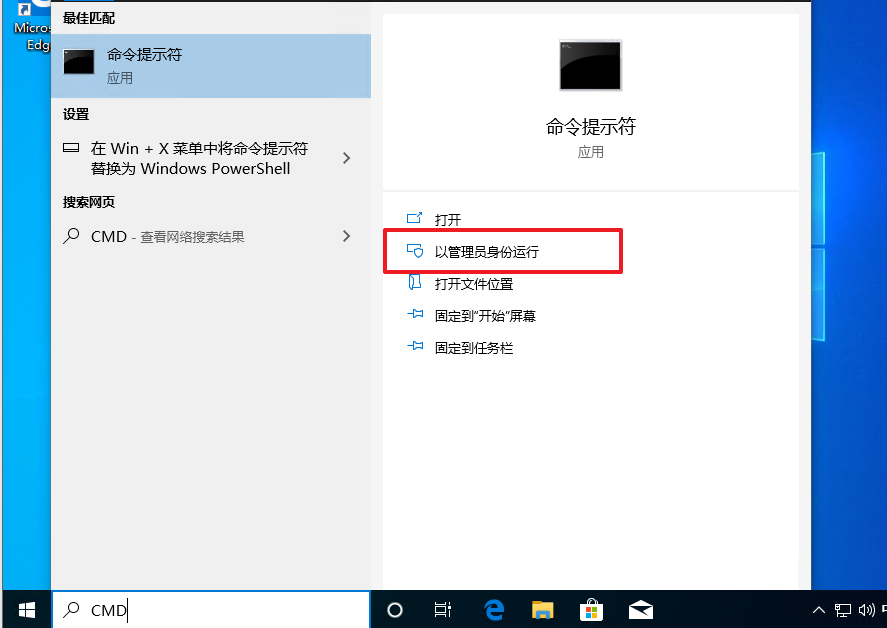
恢复win10系统源文件命令有哪些|Dism命令使用教程电脑随着使用时间的变长,而变得更加容易出现一些问题,比如因为源文件出现变化,就容易导致电脑的资源管理器出现卡顿